
Опитайте да свържете телевизора към персонален компютър, и вие ще получите безплатен монитор с голям екран и отлична разделителна способност.
Най-популярната и удобен начин за свързване в реално време - можете да използвате HDMI интерфейс.
Важно: преди всяко включване / изключване на щекера изключите захранването. Така че вие сами и сигурна техника предпази от евентуални повреди.
Настройка на компютъра
Свързване на две устройства кабел може ли някой, но с последващи корекции ще бъде трудно да се справят без знанието на някои функции. Първо, нека да се справят с компютъра, регулиране на настройките на дисплея, така че изображението е дублирана на телевизора.
- Щракнете с десния бутон върху работния плот и изберете "Разделителна способност на екрана."

- Обърнете внимание на полето "Display" и "няколко дисплея". Те трябва да попълните точните стойности.
- В "Множество дисплеи" поле, изберете "Дубликат". В "дисплей" автоматично се настройва на "Multi-Monitor" се показва.
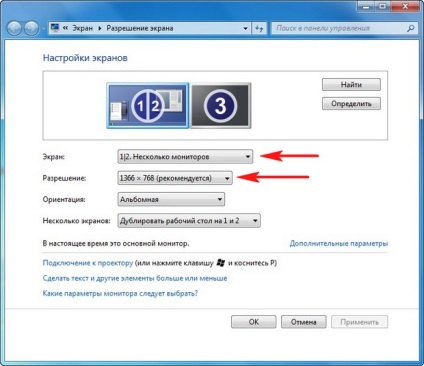
- Натиснете бутона "ОК".
Тази инструкция се отнася за потребители на компютъра, който инсталира Windows 7 операционна система и по-горе. Ако все още използвате Windows XP, имената на опции за настройка, както и самите действия са малко по-различни.
- Отворете "Свойства" на вашия работен плот.
- "Опции", отидете на раздела.

- Ще видите изображението на дисплея, в който на екрана е с две преброени. 1 - е компютърен монитор, 2 - телевизия.
- №2 Маркирайте върху екрана, отбележете позицията "Разширяване ми Windows десктоп" и натиснете бутона "Connect".
За деактивиране на изходното изображение до телевизионния екран, повторете горните стъпки и махнете отметката срещу позицията "Разширяване".
Създаване на телевизия
Ако все още виждате черен екран, а думите "Няма сигнал", а след това трябва да изберете източник. Съответния бутон избор на източник на дистанционното управление, могат да бъдат поставени или са разположени в рамките на менюто за настройки. Изяснете си местоположение може да бъде в инструкциите.
Отваряне на списъка с достъпни източници и да изберете порта HDMI свързан с кабела от компютъра. Екрана на телевизора трябва да се появи ли ви познато десктоп.
С компютър, ние сме разбрани. Но има и друг подобен въпрос: как да се свържете лаптопа си към телевизор? По същия начин.
Разликата между свързване на телевизора към компютър лаптоп и не, не, така че инструкциите работи по същия начин и за двете устройства.

потенциални проблеми
Когато взаимодейства с "интелигентна" технология винаги е спорен моменти и някои неясноти, които дразнят потребителите. За да бъдат подготвени за всяка ситуация, помислете какви проблеми се срещат, когато се опитвате да свържете телевизора и компютъра или лаптопа.
Не може да се дублира екраните
Неправилно разрешение
Излагането на резолюцията трябва да се съсредоточи върху телевизионната картина. Ако компютърен монитор или лаптоп екран не поддържа избраната резолюция, но изображението върху него може да се получи малко сгъстен. Не може да го оправи, но може да се избегне, ако TV монитора и същите характеристики на.
От телевизора без звук
- Отидете на "Sound" в контролния панел.
- На "Възпроизвеждане" в раздела, проверете списъка на свързаните устройства.
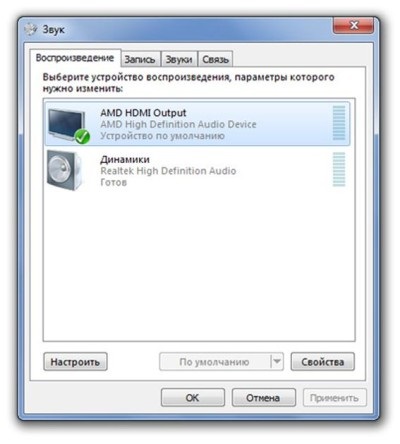
- Намерете името на телевизора. Включете го, и да изключите другите устройства. За да направите това, кликнете върху дадено устройство, кликнете с десния бутон и изберете желаната опция.
Натиснете бутона "ОК", записване на промените. Звукът на телевизора трябва да се случи.
Свързване чрез други интерфейси
Забележка: при използване на DVI, VGA и SCART само предава изображение. За аудио сигнала, който искате да използвате допълнителен кабел 3,5 мм.

Вие ще трябва:
- S-Video кабел.
- SCART адаптер - S-Video.
- Кабел за аудио - две лалета.
Свързани статии
